
Welkom bij de MakeUseOf-handleiding voor het maken van uw eigen Android-app. In deze handleiding bekijken we waarom u een eigen Android-toepassing wilt maken, een aantal opties voor het maken ervan en hoe u deze beschikbaar kunt maken voor anderen.
Deze handleiding kan als gratis PDF worden gedownload. Downloaden Een Android-app maken: alles wat u nu moet weten . U kunt dit kopiëren en delen met uw vrienden en familie.Inleiding tot Android-ontwikkeling
Er zijn twee primaire manieren om een Android-app te ontwikkelen. De eerste is om het helemaal opnieuw te schrijven, hoogstwaarschijnlijk in Java. Maar dit gaat er natuurlijk van uit dat je Java al kent of het geduld hebt om het te leren. Dus, wil je Android-apps ontwikkelen? Hier is hoe te leren, wil je Android-apps ontwikkelen? Hier is hoe te leren Na zoveel jaren zou je denken dat de mobiele markt nu verzadigd is met elke app die je je maar kunt voorstellen, maar dat is niet het geval. Er zijn tal van niches die nog steeds nodig zijn om ... Lees meer voordat je erin gaat duiken. Maar wat als je het moeilijk vindt om meteen aan de slag te gaan?
De andere optie is een van de point-and-click app-builders op de markt. Veel van deze doelgroepgebruikers (en worden geleverd met een prijskaartje voor bedrijven). Maar MIT biedt haar "App Inventor", een online tool waarmee u uw app visueel kunt bouwen. Je kunt een aantal leuke dingen doen met App Inventor, waardoor je bezig bent totdat je in Java kunt graven en toegang hebt tot alle krachtige functies van het Android-platform.
In de onderstaande secties bouwen we een prototype-versie van een eenvoudige "scratchpad" -toepassing, waarin de tekst die u typt erin wordt opgeslagen. We doen dit eerst in App Inventor en bekijken de resultaten in een Android-emulator. Vervolgens breiden we deze applicatie uit met de mogelijkheid om uit meerdere bestanden te kiezen, waardoor het meer een "notepad" wordt. Voor dit soort verbeteringen moeten we een duik nemen in Java en Android Studio.
Klaar? Laten we ernaar toe gaan.
Waarom ontwikkelen voor Android?
Er zijn een aantal redenen waarom u uw eigen Android-app wilt maken, waaronder:
- Noodzaak : het is tenslotte de moeder van de uitvinding. Misschien nadat je in de Play Store hebt gekeken naar je droomapp, realiseer je je dat dit iets is dat je zelf moet bouwen 4 Vragen om jezelf te stellen voordat je leert 4 vragen stellen om jezelf te stellen voordat je leert Coderen Een programmeertaal is populair . Maar is het voor iedereen? Voordat u zich eraan verbindt, moet u uzelf de volgende vragen stellen en eerlijk zijn. Lees meer omdat niemand anders het nog heeft.
- Community : iets nuttigs ontwikkelen en gratis beschikbaar maken (met name als open source) is een uitstekende manier om deel te nemen aan de Android- en / of FOSS-community. Waarom dragen mensen bij aan open source-projecten? Waarom dragen mensen bij aan open source-projecten? Open source-ontwikkeling is de toekomst van software. Het is geweldig voor gebruikers, omdat open source-software meestal gratis en vaak veiliger te gebruiken is. Maar wat dwingt ontwikkelaars om gratis code bij te dragen? Lees verder . Zonder open source-bijdragen zou er geen Linux zijn, en zonder Linux zou er geen Android Is Android echt Open Source zijn? En doet het er zelfs toe? Is Android echt Open Source? En doet het er zelfs toe? Hier onderzoeken we of Android echt open source is. Het is tenslotte gebaseerd op Linux! Lees meer (of tenminste geen Android zoals wij dat kennen). Dus overweeg het terug te geven!
- Leren : Er zijn weinig betere manieren om een platform te begrijpen dan om ervoor te ontwikkelen. Het kan voor school zijn of voor je eigen nieuwsgierigheid. En hey, als je er uiteindelijk een paar dollar van kunt maken, des te beter.
- Inkomsten genereren : aan de andere kant, misschien ga je hiermee om vanaf het begin geld te verdienen. Terwijl Android ooit werd beschouwd als het 'lage huur'-district van app-inkomsten, is dit langzaam aan het veranderen. Business Insider meldde in maart dat Android-inkomsten naar verwachting voor de eerste keer in 2017 iOS overschrijden.
- Add-on : ontwikkelaars maken vaak apps in het algemeen als een manier om een bestaand product of een bestaande service te promoten, te benaderen of op een andere manier aan te vullen - zoals console-companion-apps Haal meer uit uw console met Companion mobiele apps Haal meer uit uw console met Companion Mobile Apps Een gamecontroller is geen vreselijke afstandsbediening, maar ook niet geweldig. Een tablet of in sommige gevallen een smartphone biedt een betere manier om toegang te krijgen tot consolefuncties. Lees meer en de eigen app van MakeUseOf.
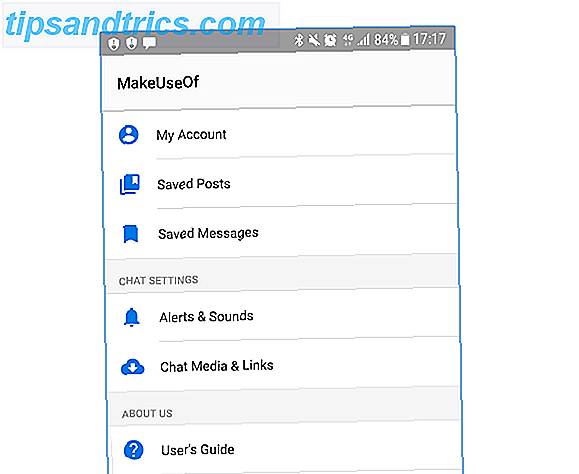
Wat uw reden ook is, app-ontwikkeling zal uw ontwerp, technische en logische vaardigheden uitdagen. En het resultaat van deze oefening (een werkende en nuttige toepassing voor Android) is een geweldige prestatie die als een portfoliostuk kan dienen.
Er zijn veel manieren om uw app te maken, inclusief verschillende toolkits, programmeertalen De beste talen voor mobiele app-ontwikkeling in 2016 De beste talen voor mobiele app-ontwikkeling in 2016 De wereld van de ontwikkeling van mobiele apps gaat nog steeds zo sterk als altijd. Als je wilt beginnen, is het niet te laat! Dit zijn de talen die je moet leren. Meer informatie en publicatiepunten Google Play vs. Amazon Appstore: wat is beter? Google Play vs. Amazon Appstore: wat is beter? De Google Play Store is niet uw enige optie als het gaat om het downloaden van apps. Moet u de Amazon Appstore eens proberen? Lees verder . Op een hoog niveau vallen deze uiteen in de volgende twee categorieën.
Point-en-klik-apps
Als je een compleet nieuweling bent voor ontwikkeling, zijn er omgevingen waarin je een Android-app kunt bouwen op dezelfde manier waarop je een Powerpoint-presentatie zou maken. U kunt besturingselementen zoals knoppen of tekstvakken selecteren, ze op een scherm laten verschijnen (zoals in de afbeelding hieronder) en enkele parameters opgeven voor hoe ze zich moeten gedragen. Allemaal zonder code te schrijven.
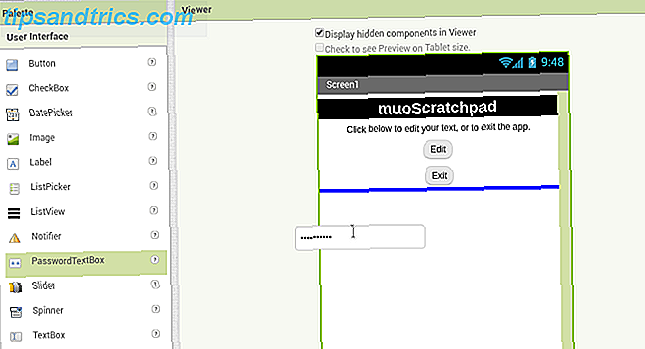
Dit soort toepassingen hebben het voordeel van een ondiepe leercurve. U kunt meestal meteen naar binnen springen en op zijn minst beginnen met het opmaken van uw scherm. Ze nemen ook veel complexiteit uit de toepassing, omdat ze zijn ontworpen om technische details (zoals objecttypen of foutafhandeling) achter de schermen te verwerken. Aan de andere kant betekent die eenvoud dat je overgeleverd bent aan de maker van de tool over welke functies worden ondersteund. Veel van deze tools zijn bovendien gericht op grote bedrijven en kunnen duur zijn.
Een uitzondering vormt de App Inventor-webtoepassing van MIT, die functioneel en gratis is. Nadat u bent ingelogd met een Google-account, kunt u in een paar minuten op een app klikken en een voorbeeld bekijken op uw telefoon of via een Android-emulator.
Schrijf van Scratch
De andere optie is om uw toepassing vanaf nul te schrijven. Dit verschilt waarschijnlijk van wat je je verbeeldt - het is niet zoals de films het weergeven Hollywood-hacks: de beste en slechtste hacking in films Hollywood-hacks: de beste en slechtste hacking in films Hollywood en hacking komen niet met elkaar overeen. Hoewel hacking in de echte wereld moeilijk is, moet je bij filmhacken vaak gewoon op een toetsenbord bonzen, alsof je vingers hun stijl verliezen. Lees verder .
Het is code regel voor regel in bronbestanden intypen, en dan compileren. Hoe compileer je je eigen Linux-kernel Hoe je je eigen Linux-kernel compileert Het compileren van je eigen Linux-kernel is een van die nerd, technische dingen, toch? We hebben al een paar redenen behandeld waarom u dit zou willen doen - nu is het tijd om het zelf te proberen! Lees meer in een uitvoerbare applicatie. Hoewel het misschien saai klinkt, wordt in werkelijkheid veel meer van je tijd in programmeren doorgebracht in het ontwerpen of nadenken over hoe de dingen zouden moeten werken. Vraag de meeste ontwikkelaars en zij zeggen dat ze slechts 10-15% van hun tijd besteden aan het invoeren van code. U besteedt dus het grootste deel van uw tijd (productief) aan dagdromen over wat uw app moet doen.
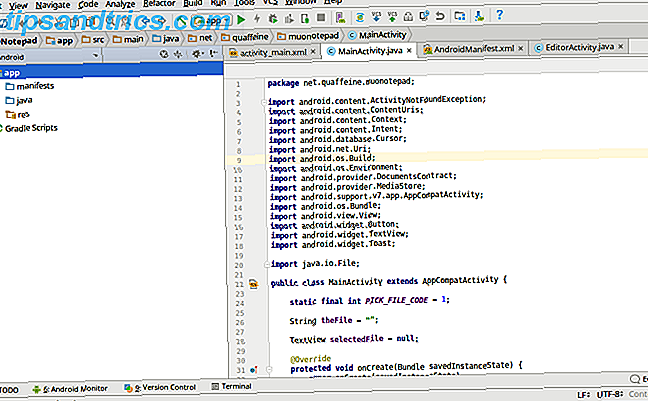
Je kunt Android-applicaties op verschillende manieren coderen De beste talen voor de ontwikkeling van mobiele apps in 2016 De beste talen voor de ontwikkeling van mobiele apps in 2016 De wereld van de ontwikkeling van mobiele apps gaat nog steeds zo sterk als altijd. Als je wilt beginnen, is het niet te laat! Dit zijn de talen die je moet leren. Lees verder . De "standaard" manier is om apps in Java te schrijven, consequent een van de meest populaire talen ter wereld, hoewel Google Kotlin als een andere optie toevoegt. Voor prestatie-intensieve apps zoals games, heeft u de mogelijkheid om te schrijven in een "native" taal zoals C ++. Deze apps worden rechtstreeks op de hardware van uw Android-apparaat uitgevoerd, in tegenstelling tot 'gewone' Java-gebaseerde apps die op de Dalvik Virtual Machine worden uitgevoerd. Wat is de Java Virtual Machine en hoe werkt het? Wat is de Java Virtual Machine en hoe werkt het? Hoewel het niet strikt noodzakelijk is om te weten dat het werkt om te programmeren in Java, is het nog steeds goed om te weten, omdat het kan helpen om een betere programmeur te worden. Lees verder . Ten slotte zijn er manieren om webapplicaties "in te pakken" (met behulp van toolkits zoals Xamarin van Microsoft of Facebook Native React 7 Beste gratis handleidingen voor leren Reageren en webapps maken 7 Beste gratis handleidingen voor leren Reageren en webapps maken Gratis cursussen zijn zelden uitgebreid en nuttig - maar we hebben verschillende React-cursussen gevonden die uitstekend zijn en waarmee u op de juiste voet kunt beginnen Lees meer) voor distributie als mobiele apps die er 'inheems' uitzien.
Terwijl geïntegreerde ontwikkelomgevingen (IDE's) Teksteditors versus IDE's: welke is beter voor programmeurs? Teksteditors versus IDE's: welke is beter voor programmeurs? Kiezen tussen een geavanceerde IDE en een eenvoudigere teksteditor kan moeilijk zijn. We bieden enig inzicht om u te helpen bij het nemen van die beslissing. Meer lezen behandelen een aantal van de routinematige elementen van programmeren, begrijpen dat de leercurve voor deze methode te hoog is. Welke taal je ook kiest, je moet vertrouwd zijn met de basisprincipes. Deze tijd voorin investeren is een nadeel van deze methode, in die zin dat je de ontwikkeling van je app niet meteen kunt beginnen. Maar het is een voordeel op de lange termijn, omdat de vaardigheden die je leert elders kunnen worden toegepast. Leer Java Dus, wil je Android-apps ontwikkelen? Hier is hoe te leren, wil je Android-apps ontwikkelen? Hier is hoe te leren Na zoveel jaren zou je denken dat de mobiele markt nu verzadigd is met elke app die je je maar kunt voorstellen, maar dat is niet het geval. Er zijn veel niches die nog steeds nodig zijn om ... Lees meer en u kunt ontwikkelen voor desktop- en server-side applicaties (inclusief webgebaseerde) in aanvulling op Android-apps.
Welke optie is het beste voor uw project?
Dus welke weg is de "beste?" Dit is te subjectief om voor iedereen te beantwoorden, maar we kunnen het als volgt generaliseren. Als je nieuwsgierig bent, maar gewoon 'speelt', blijf dan bij de app-makers die aanwijzen en klikken. Ze zullen je helpen die creatieve jeuk te doorbreken zonder dat je "cursussen" hoeft te doen. Maar als het idee van die cursussen je niet bang maakt, overweeg dan om het langere pad te volgen en een programmeertaal te leren. De investering zal op veel andere manieren zijn vruchten afwerpen.
Overweeg daarnaast beide te gebruiken! Point-en-klik-bouwers zijn een uitstekende manier om snel een prototype of "proof of concept" samen te stellen. Gebruik ze om enkele details (zoals lay-out en schermstroom) te doorlopen, omdat ze veel sneller in een shuffle rond zijn in een muisgestuurde omgeving. Implementeer ze vervolgens opnieuw in Java om de flexibiliteit te benutten.
We zullen precies die aanpak volgen in deze gids. Wij zullen:
- Prototype van onze applicatie, een "kladblok" dat tekst in een bestand voor u opslaat, met behulp van MIT's App Inventor.
- Implementeer dit opnieuw in Java (met een beetje hulp van Google's Android Studio IDE) en ga vervolgens door met het uitbreiden van de app zodat u kunt kiezen uit meerdere bestanden, waardoor het meer een "notepad" wordt.
Oké, genoeg gepraat. In het volgende gedeelte maken we ons klaar om te coderen.
Klaar om uw app te maken
Duik nog niet helemaal in - eerst heb je wat kennis en wat software nodig.
Kennis die je nodig hebt
Voordat we beginnen met het installeren van sommige software, is er enige kennis die u zou moeten hebben voordat u begint. Eerst en vooral is "Wat moet het doen?" Wachten tot je een duidelijk concept voor je app hebt voordat je met de ontwikkeling begint, lijkt misschien een gegeven, maar je zult verrast zijn. Neem daarom de tijd om dit concept te doorlopen, noteer zelfs enkele opmerkingen over het gedrag en schetsen een aantal schermen. Wat is een website-wireframe en hoe kan het u helpen uw website te ontwikkelen? Wat is een website-wireframe en hoe kan het u helpen uw website te ontwikkelen? Op een technisch niveau is een moderne website niet slechts één ding. Het is een complexe soep van interactieve technologieën, zoals HTML (de markup die u op de pagina ziet), JavaScript (de taal die in uw browser wordt uitgevoerd, ... Lees meer. Maak eerst een relatief compleet beeld van uw app.
Bekijk vervolgens wat mogelijk is. Stel je bijvoorbeeld voor dat de ideale afbeelding van je app iets is waarmee je je hele leven kunt video-loggen voor het nageslacht. U kunt een app maken waarmee u video's kunt vastleggen. Je kunt er geen maken die elk moment van je leven op je apparaat zal opslaan (onvoldoende opslag). U kunt echter proberen sommige van deze opslagruimte naar de cloud te verplaatsen, hoewel het enige tijd kost om zich te ontwikkelen en dat heeft zijn eigen beperkingen (wat gebeurt er wanneer u geen netwerktoegang hebt?). Hier kunt u enkele technische details bekijken en beslissingen nemen, bijvoorbeeld of u helemaal opnieuw wilt coderen of niet.
Ten slotte is het de moeite waard om te weten wat er al is. Als u alleen maar wilt leren of een bijdrage wilt leveren aan de community, is er dan een bestaand open source-project zoals het uwe? Zou je dat project als uitgangspunt kunnen nemen? Of nog beter, ontwikkel je je verbetering en draag je deze bij? Als u geld wilt verdienen, hoe ziet uw concurrentie eruit? Als je een eenvoudige wekker-app schrijft en er een miljoen dollar van gaat maken, kun je beter iets speciaals meenemen naar de tafel.
Zoals besproken, zullen we een eenvoudig kladblok bouwen, dat tekst verzamelt en vasthoudt die je erin stopt. En door dit te doen, overtreden we de bovenstaande regels, omdat er al veel Android-programma's voor het maken van aantekeningen beschikbaar zijn, beide open 5 Best Open Source Note-Taking Apps voor Android 5 Best Open Source Note-Taking Apps voor Android Love open source software en wil je aantekeningen maken? We hebben je gedekt. Meer lezen en gesloten bron Wat is de beste gratis app voor het maken van notities voor Android? Wat is de beste gratis app om notities te maken voor Android? Als u aantekeningen wilt maken op uw Android-smartphone of -tablet, hebt u een van deze apps nodig. Lees verder . Maar laten we doen alsof dit later een veel complexere app wordt. Je moet ergens beginnen.
Nu zullen we wat van de software krijgen die je nodig hebt.
Voorbereiden om te ontwikkelen met App Inventor
U hoeft niets te installeren om de App Inventor-tool te gebruiken. Het is een webtoepassing en u opent deze volledig via de browser. Wanneer u de site bezoekt, ziet u een knop in de rechterbovenhoek om apps te maken! Als u momenteel bent ingelogd op een Google-account, kunt u door hierop te klikken naar een inlogpagina gaan.
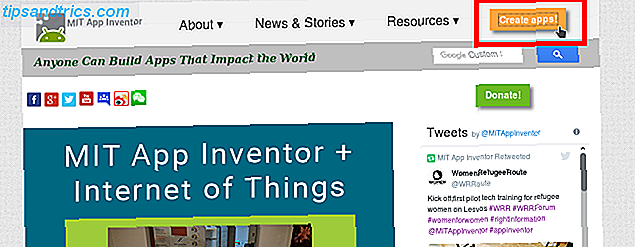
Anders moet je direct naar de pagina Mijn projecten van App Inventor gaan.
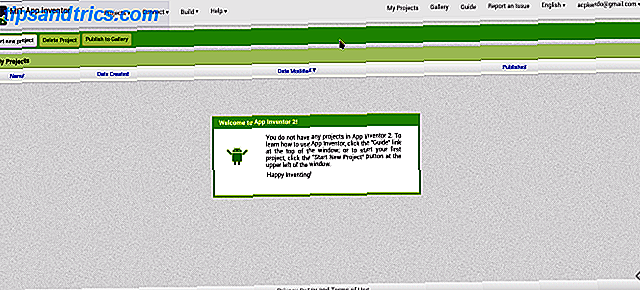
Overweeg op dit moment waar u uw app wilt testen. Als je avontuurlijk bent, kun je het uitproberen op je telefoon of tablet door de Companion-app te installeren in de Play Store. Dan ben je er helemaal klaar voor - je hebt een lopend project nodig om daadwerkelijk iets op je apparaat te zien, maar daar komen we later op terug.
U kunt ook de emulator gebruiken om uw app op uw computer te testen. Download en installeer de emulator voor uw besturingssysteem vanaf deze pagina. De afbeelding hiernaast toont de installatie van de app op Linux, maar de juiste versie zou ook zonder probleem moeten worden geïnstalleerd op Windows of Mac.
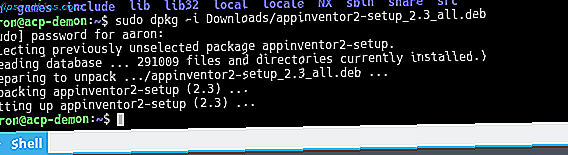
U kunt de emulator starten door de opdracht "aiStarter" uit te voeren. Hiermee wordt een achtergrondproces gestart. Linux-opstartservices en Daemons bedienen Linux-opstartservices en Daemons besturen Linux draait vele toepassingen "op de achtergrond" waarvan u misschien niet eens op de hoogte bent. Hier ziet u hoe u ze kunt overnemen. Lees meer dat uw (lokale) emulator verbindt met de (cloud-gebaseerde) App Inventor. Windows-systemen bieden hiervoor een snelkoppeling, terwijl het bij het inloggen automatisch wordt gestart voor Mac-gebruikers. Linux-gebruikers moeten het volgende in een terminal uitvoeren:
/usr/google/appinventor/commands-for-appinventor/aiStarter & Als het eenmaal is uitgevoerd, kunt u de verbinding testen door op het item Emulator in het menu Verbinden te klikken. Als je de emulator ziet rennen (zoals te zien is in de afbeelding hieronder), ben je klaar om te gaan.
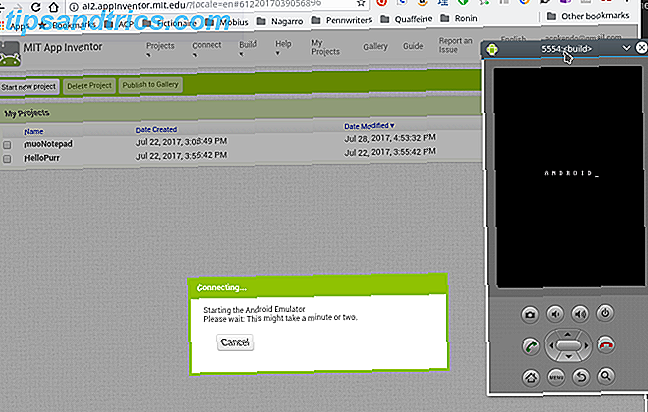
Android Studio installeren
Als u van plan bent enkele eenvoudige programma's te ontwikkelen, is App Inventor misschien alles wat u ooit nodig zult hebben. Maar als je er een tijdje mee hebt gespeeld, kun je een muur raken, anders weet je misschien dat je sommige functies zult gebruiken die App Inventor niet ondersteunt (zoals in-app-facturering). Hiervoor moet Android Studio zijn geïnstalleerd.
Nu de officiële ontwikkelomgeving zoals gesanctioneerd door Google, is Android Studio een versie van de IntelliJ IDEA Java IDE van JetBrains. U kunt hier een kopie van uw besturingssysteem downloaden van de pagina Android-ontwikkelaars van Google. Windows- en Mac-gebruikers kunnen het installatieprogramma starten met een EXE-bestand of een DMG-afbeelding. Dit is hoe software-installeurs werken op Windows, macOS en Linux Dit is hoe software-installeurs werken op Windows, macOS en Linux Moderne besturingssystemen bieden u eenvoudige methoden om nieuwe applicaties opzetten. Maar wat gebeurt er eigenlijk wanneer u dat installatieprogramma uitvoert of dat commando uitvoert? Meer lezen, respectievelijk.
Linux-gebruikers kunnen het ZIP-bestand gebruiken, het uitpakken waar u maar wilt en Android Studio vanaf daar uitvoeren (Windows / Mac-gebruikers kunnen dit ook). Anders kunt u Ubuntu Make gebruiken om het pakket voor u te downloaden en te installeren. Als je de meest recente LTS-versie gebruikt (16.04 vanaf dit moment), moet je de Ubuntu Make PPA toevoegen Wat is een Ubuntu PPA en waarom zou ik er een willen gebruiken? [Technology Explained] Wat is een Ubuntu PPA en waarom zou ik er een willen gebruiken? [Technology Explained] Lees meer op uw systeem om toegang te krijgen tot Android Studio:
sudo add-apt-repository ppa:ubuntu-desktop/ubuntu-make Werk vervolgens uw systeem bij met het volgende.
sudo apt update Installeer ten slotte Ubuntu Make met deze opdracht:
sudo apt install umake Na installatie kunt u Ubuntu Make opdracht geven om Android Studio voor u te installeren met de volgende opdracht:
umake android android-studio 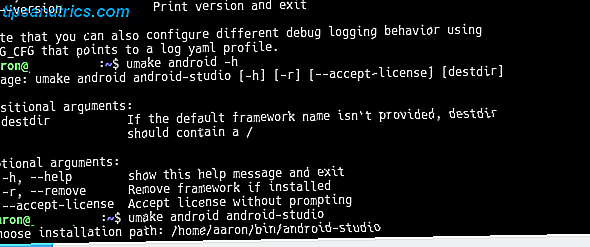
Nadat de licentieovereenkomst is weergegeven, begint deze met het downloaden en installeren van de basistoepassing. Zodra het voltooid is en u Android Studio start, zal een wizard u door een aantal stappen leiden.
Eerst krijgt u een keuze of u een "Standaard" -installatie of iets aangepast wilt. Selecteer hier de standaardinstallatie, zodat u sneller aan de slag kunt.
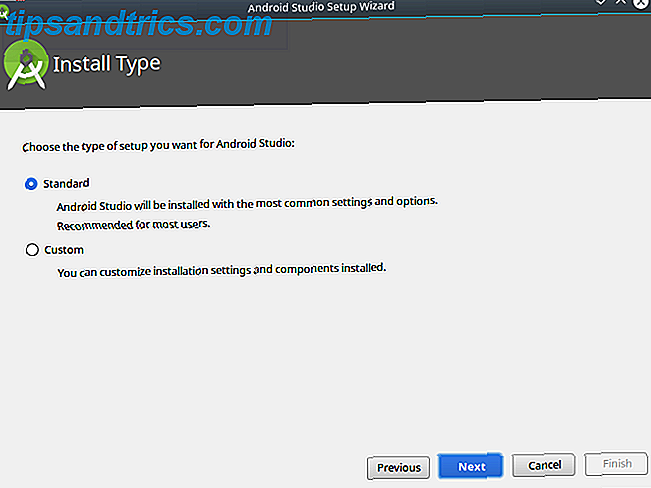
Dan krijg je een bericht dat je een aantal extra componenten moet downloaden, en het zal waarschijnlijk enige tijd duren.
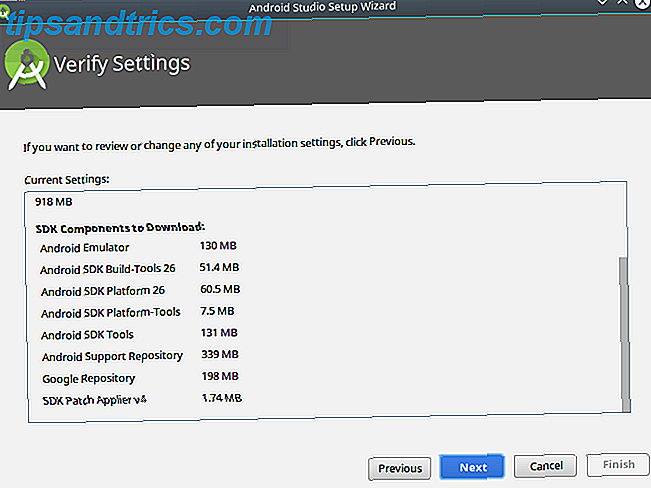
Zodra alles is geïnstalleerd, krijg je een klein opstartscherm waarmee je een nieuw project kunt maken, een bestaand project kunt openen of je instellingen kunt openen.
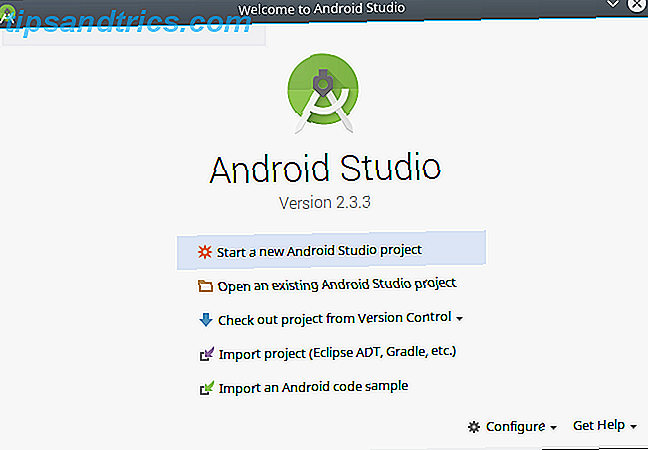
Ik weet dat je er klaar voor bent om je handen vuil te maken. Zonder verder oponthoud, laten we iets bouwen.
Een eenvoudig Android-kladblok bouwen
Omdat we (natuurlijk) hebben zitten nadenken voordat we er gewoon in springen, weten we dat onze Android-app uit twee schermen zal bestaan.
Eén zal de gebruiker toestaan om "nu te bewerken" of af te sluiten, en de andere zal de daadwerkelijke bewerking uitvoeren. Het eerste scherm lijkt misschien nutteloos, maar het kan later van pas komen als we functies toevoegen. De tekst die op het scherm "bewerken" wordt vastgelegd, wordt in een gewoon tekstbestand opgeslagen, omdat platte tekstregels alles wat u moet weten over bestandsindelingen en hun eigenschappen Alles wat u moet weten over bestandsindelingen en hun eigenschappen We gebruiken het woordbestand uitwisselbaar : muziek, afbeelding, spreadsheet, diavoorstelling, enzovoort. Maar wat maakt een bestand eigenlijk tot een "bestand"? Laten we dit fundamentele onderdeel van computergebruik proberen te begrijpen. Lees verder . De volgende wireframes geven ons een goed referentiepunt (en duurde slechts 5 minuten om op te zwepen):
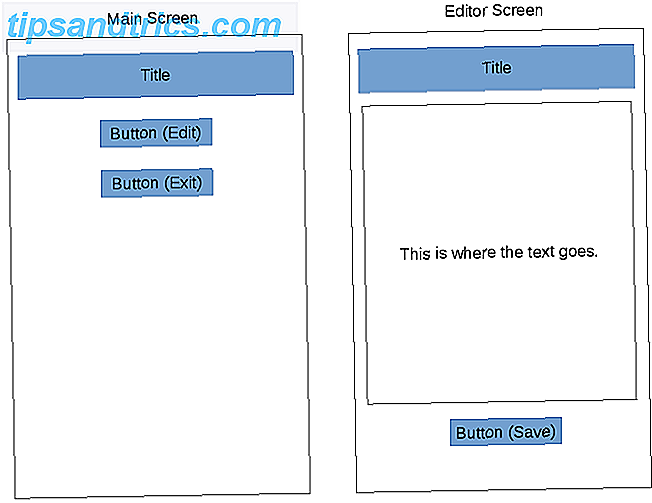
In de volgende sectie zullen we het bouwen met de App Inventor van MIT.
Aan de slag met MIT App Inventor
De eerste stap is om een nieuw project te maken. Log in bij App Inventor en klik vervolgens op de knop Nieuw project starten aan de linkerkant (ook beschikbaar in het menu Projecten ).
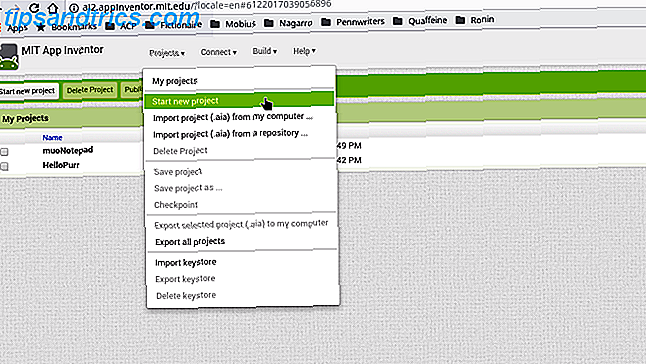
Je krijgt een dialoogvenster om het een naam te geven.
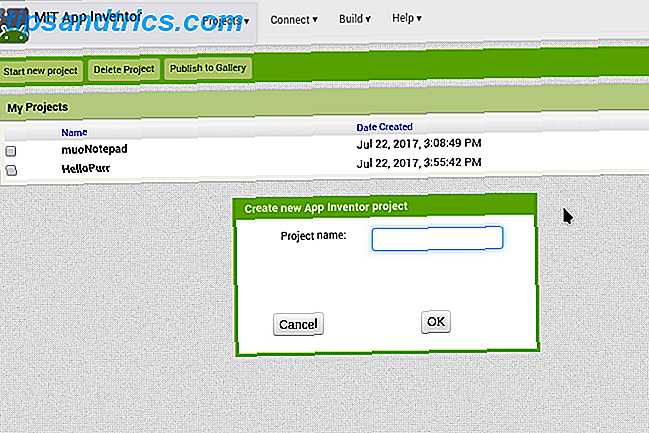
Maar nu wordt u ondergedompeld in de Designer-weergave van App Inventor, en er valt veel in te nemen. Laten we een moment nemen om naar elke sectie te kijken.
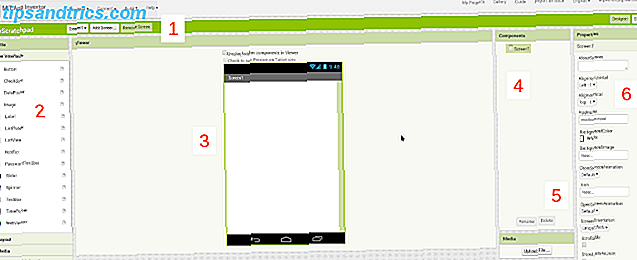
- De titelbalk bovenaan toont je projectnaam ( muoScratchpad ); kunt u toevoegen, verwijderen en schakelen tussen de schermen van uw app (bijv. Scherm 1 ); en schakelt tussen App Inventor's Designer en Blocks- weergaven uiterst rechts.
- Het palet aan de linkerkant bevat alle besturingselementen en widgets die u zult gebruiken. Ze zijn verdeeld in secties zoals gebruikersinterface en opslag ; we zullen beide in onze app gebruiken. We zullen zien hoe het palet verschillende items bevat in de weergave Blokken .
- De Viewer laat zien wat je bouwt op WYSIWYG-wijze.
- Componenten is een lijst met items die deel uitmaken van het huidige scherm. Terwijl u knoppen, tekstvakken, enzovoort toevoegt, worden ze hier weergegeven. Sommige "verborgen" items, zoals verwijzingen naar bestanden, worden hier ook weergegeven, ook al maken deze geen deel uit van de gebruikersinterface.
- In het gedeelte Media kun je items uploaden die je in je project gebruikt, zoals afbeeldingen of geluidsfragmenten. (We hebben deze niet nodig.)
- Ten slotte kunt u in het deelvenster Eigenschappen de momenteel geselecteerde widget configureren. Als u bijvoorbeeld een afbeeldingswidget selecteert, kunt u de hoogte en breedte ervan wijzigen.
Je eerste scherm neerleggen: "Hoofdscherm"
Laten we de lay-out voor het 'hoofd'-scherm samenvoegen in Designer voordat we verder gaan. Als we naar de schets kijken, hebben we een label nodig voor de app-naam, een regel met helptekst, een knop om naar het scherm 'bewerken' te gaan en een knop om af te sluiten. U ziet dat het palet met gebruikersinterfaces alle items bevat die we nodig hebben: twee labels en twee knoppen . Sleep deze naar een verticale kolom bovenaan het scherm.
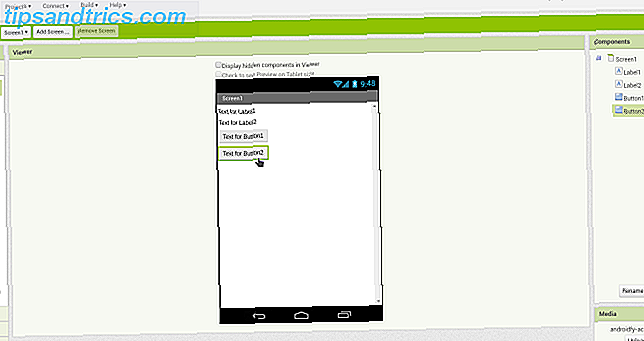
Vervolgens zullen we ze allemaal configureren. Voor de labels kunt u elementen instellen zoals de tekst moet zijn, de achtergrondkleur en uitlijning. We centreren beide labels, maar stellen de achtergrond van de app-naam in op zwart met witte tekst.
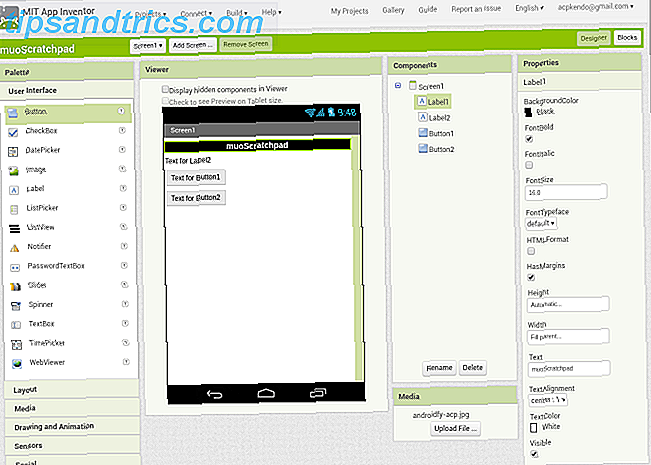
Het is tijd om te zien hoe het er op een apparaat uitziet. Als je dingen aan het bouwen bent, doe dit dan in babystappen. Ik kan dit niet genoeg benadrukken.
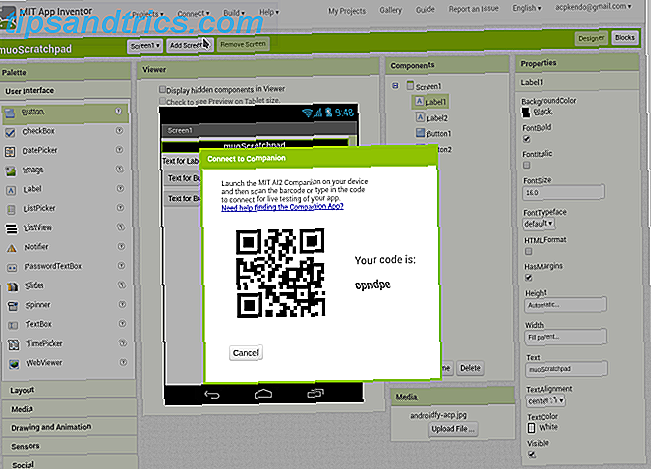
Bouw niet een grote lijst met dingen in je app in één keer, want als iets kapot gaat, duurt het lang om erachter te komen waarom. Als u op een echte telefoon wilt testen, kunt u uw AI2 Companion-app starten en verbinding maken met App Inventor via de QR-code of de opgegeven code van zes tekens.
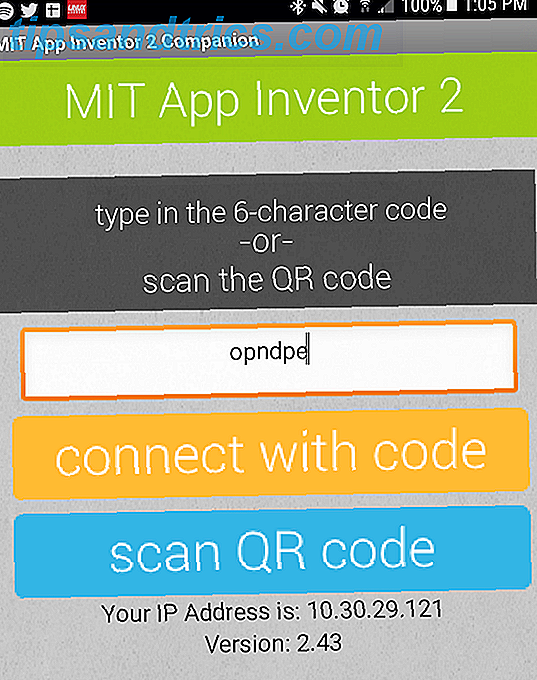
Om een voorbeeld van het gebruik van de emulator te bekijken, moet u het hierboven beschreven aiStarter-programma hebben gestart en vervolgens het Emulator- item opnieuw selecteren in het menu Verbinden . Hoe dan ook, na een korte pauze moet je zien dat je app is opgestuwd en er ongeveer zo uitziet als wat je in de Viewer hebt (de daadwerkelijke lay-out kan afhankelijk zijn van de afmetingen van je apparaat en emulator).
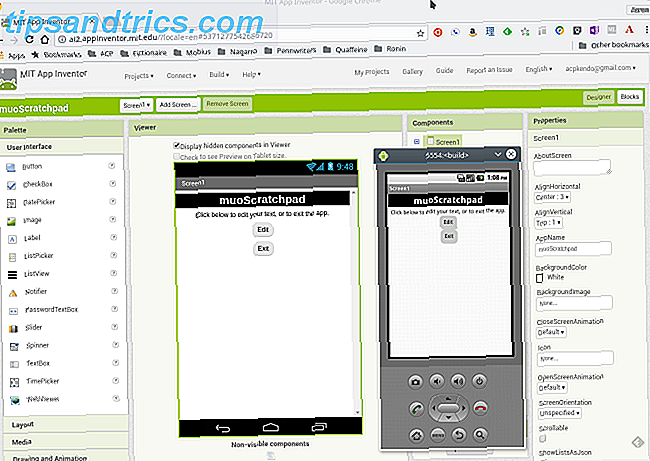
Aangezien de titel er goed uitziet, laten we ook de tekst op de anderen wijzigen en ze in het midden uitlijnen (dit is een eigenschap van het scherm, AlignHorizontal, niet de tekst / knoppen). Nu kunt u een van de echt coole aspecten van App Inventor zien - al uw wijzigingen worden in realtime uitgevoerd! Je ziet de tekst veranderen, de knoppen passen hun uitlijning aan, etc.
Functioneel maken
Nu de lay-out is voltooid, voegen we wat functionaliteit toe. Klik links bovenaan op de knop Blokken . Je ziet een vergelijkbare lay-out als de Designer-weergave, maar je hebt een aantal verschillende keuzes in categorieën gerangschikt. Dit zijn programmeerconcepten in plaats van interfacebedieningselementen, maar net als de andere weergave, gebruik je slepen-en-neerzetten om deze samen te voegen als onderdeel van je app.
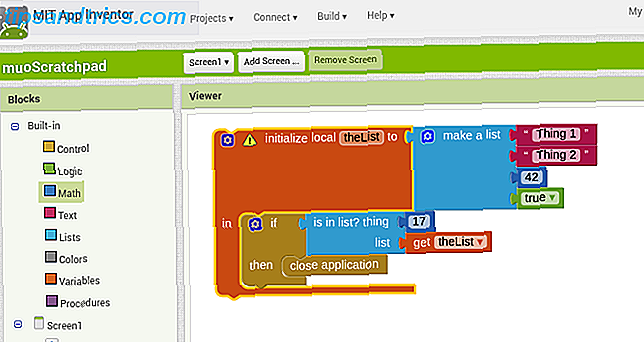
Het linkerpalet bevat categorieën zoals Besturing, Tekst en Variabelen in de categorie "Ingebouwd". De blokken in deze categorie vertegenwoordigen functies die grotendeels achter de schermen plaatsvinden, zoals de wiskundige items die berekeningen kunnen uitvoeren. Hieronder staat een lijst met de elementen in uw scherm (en) en de blokken die hier beschikbaar zijn, hebben invloed op die elementen. Als u bijvoorbeeld op een van onze labels klikt, worden blokken weergegeven die de tekst van dat label kunnen wijzigen, terwijl de knoppen blokken hebben om te definiëren wat er gebeurt wanneer u erop klikt.
Naast hun categorie (weergegeven door kleur), heeft elk blok ook een vorm die het doel aangeeft. Deze kunnen grofweg als volgt worden verdeeld:
- U kunt items met een grote opening in het midden, zoals het hierboven getoonde "als-dan" -blok, beschouwen als items die gebeurtenissen afhandelen. Wanneer iets in de app plaatsvindt, worden de andere dingen binnen die opening uitgevoerd.
- Platte blokken met connectoren zijn een van twee dingen. De eerste zijn statements, die het equivalent zijn van commando's, de items die in de bovenstaande flows passen. In het bovenstaande voorbeeld is het maken van een lijstblok een statement, net als een nauwe toepassing .
- De andere optie is uitdrukkingen die slechts weinig verschillen van uitspraken. Waar een uitspraak zou kunnen zeggen "zet dit op '42", een expressie zou zoiets zijn als "voeg 22 tot 20 toe en geef me het resultaat terug." In het bovenstaande is in lijst een uitdrukking die zal evalueren naar waar of vals. Expressies zijn ook platte blokken, maar ze hebben waarschijnlijk een tab aan de linkerkant en een inkeping aan de rechterkant.
- Ten slotte bevatten waarden getallen ("17" en "42" hierboven), tekenreeksen ("Thing 1" en "Thing 2"), of waar / onwaar. Ze hebben meestal alleen een tab aan de linkerkant, omdat deze iets zijn dat u aan een verklaring of uitdrukking verstrekt.
U kunt zeker alle handleidingen en tutorials over App Inventor bekijken. Het is echter zo ontworpen dat je gewoon begint te klikken en (letterlijk) ziet wat past. Op onze eerste pagina hebben we twee items die aandacht nodig hebben (de knoppen), dus laten we eens kijken wat we kunnen bedenken. Een van deze (knop 2) sluit de app wanneer erop wordt geklikt. Omdat dit een interactie is met de knop. We kunnen controleren op knopblokken en er een vinden die begint met wanneer Button2.click (of wanneer op knop 1 wordt geklikt). Dit is precies wat we willen, dus we slepen dit naar de Viewer.
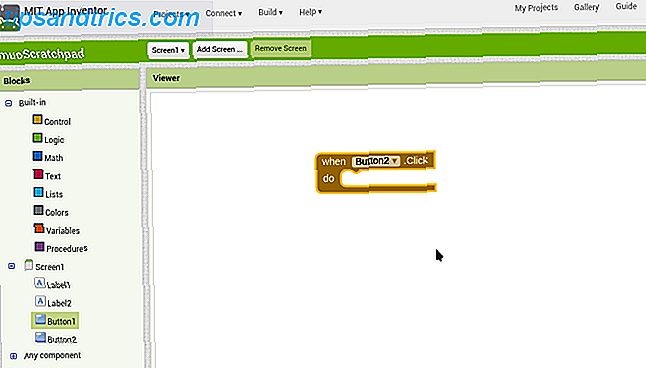
Wanneer er nu op wordt geklikt, willen we dat de app wordt gesloten, wat klinkt als een algemene app-stroomfunctie. Als u een kijkje neemt in het gedeelte Built-in> Control, zien we inderdaad een close application- blok. En sleep het naar de opening in het eerste blok, het klikt op zijn plaats. Succes!
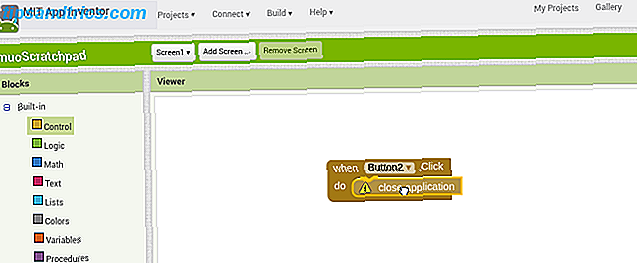
Wanneer u nu op de knop klikt, wordt de app gesloten. Laten we het proberen in de emulator. Het laat ons een fout zien dat het sluiten van de app niet wordt ondersteund in de ontwikkelomgeving, maar als je dit ziet, werkt het!
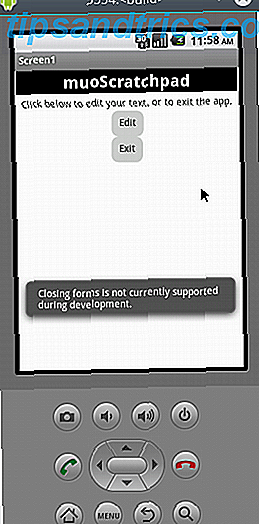
Het tweede scherm bouwen: Editor-scherm
Laten we nu onze aandacht richten op Button1.
Dit moet onze editor openen, dus we kunnen er zeker van zijn dat die editor bestaat! Laten we terugschakelen naar de Designer en een nieuw scherm maken met hetzelfde label als het eerste scherm, een TextBox (ingesteld op 'ouder vullen' voor Breedte, 50% voor Hoogte en met Multiline ingeschakeld) om onze inhoud vast te houden, en een andere Knop (met het label "<< Opslaan"). Controleer nu die lay-out in de emulator!
Voordat we verder gaan, weten we dat we de inhoud van de TextBox willen opslaan, wat klinkt als Opslag . En ja hoor, er zijn een paar opties.
Hiervan is Bestand het meest rechttoe rechtaan, en aangezien we platte tekst willen, komt het goed. Wanneer je dit in de Viewer plaatst, zul je merken dat het niet verschijnt. Bestand is een niet-zichtbare component, omdat het op de achtergrond werkt om de inhoud op te slaan als bestand op het apparaat. De helptekst geeft u een idee hoe dit werkt, maar als u deze items zichtbaar wilt maken, vinkt u het selectievakje Verborgen componenten weergeven in Viewer aan .
Schakel nu over naar de weergave Blokken - het is tijd om te programmeren. Het enige gedrag dat we nodig hebben, is wanneer op de knop '<< Opslaan' wordt geklikt, dus we pakken onze code als Button1.klik op Block. Dit is waar App Inventor echt begint te schijnen.
Eerst bewaren we de inhoud van de TextBox door het bestand File1.saveFile te pakken en het de gewenste tekst te geven (TextBox1's TextBox1.text gebruiken, die de inhoud ophaalt) en een bestand om het op te slaan (geef gewoon een pad op) en bestandsnaam met een tekstblok - de app zal het bestand voor u maken als het niet bestaat).
Laten we ook het scherm instellen om de inhoud van dit bestand te laden wanneer het wordt geopend ( Editor> when Editor.initialize Block). Het zou File1.ReadFrom moeten oproepen, dat naar onze bestandsnaam verwijst . We kunnen het resultaat van het lezen van het tekstbestand vastleggen met Bestand> bij File1.GotText, die inhoud aan de TextBox toewijzen met de TextBox> textBox.Text instellen om te blokkeren en deze de get-tekstwaarde doorgeven . Ten slotte, na het opslaan, willen we een klik op Button1 om ons terug te sturen naar het hoofdscherm (een close-schermblokkering ).
De laatste stap is om terug te gaan naar het hoofdscherm en de eerste knop te programmeren. We willen dat het ons naar het Editor-scherm stuurt, wat een fluitje van een cent is met de Besturing> een ander schermblok openen met 'Editor'.
Wat volgt?
Nu dat u iets heeft dat werkt, wat komt er daarna? Om het natuurlijk te verbeteren! App Inventor geeft u toegang tot een breed scala aan Android-functionaliteit. Naast de eenvoudige schermen die we zojuist hebben gemaakt, kunt u functies toevoegen, waaronder het afspelen van media, het verzenden van sms-berichten of zelfs een live webweergave naar uw app.
Een van de eerste verbeteringen die u te binnen schiet, is de mogelijkheid om uit meerdere bestanden te kiezen. Maar een snelle zoekopdracht op internet onthult dat dit enige opperste hackery vereist in App Inventor. Als we deze functie willen hebben, moeten we ingaan op Java en de Android Studio-omgeving.
Ontwikkeling in Java met Android Studio
De onderstaande secties beschrijven - op een zeer hoog niveau - de ontwikkeling van onze kladblok-app in Java. Het is de moeite waard om nog eens te herhalen: terwijl het onderweg grote voordelen kan opleveren, vereist het leren van Java en Android Studio een aanzienlijke investering in tijd.
Dus er zal niet zo veel uitleg zijn over wat de code hieronder betekent, en je moet je daar ook niet druk om maken. Java onderwijzen valt buiten het bestek van dit artikel. Wat we zullen doen is onderzoeken hoe dicht de Java-code is voor de dingen die we al in App Inventor hebben gebouwd.
Begin met het opstarten van Android Studio en selecteer het item Start nieuwe Android Studio Project . Je wordt door een tovenaar geleid om een paar dingen te vragen. Het eerste scherm vraagt om een naam voor uw app, uw domein (dit is belangrijk als u zich aanmeldt bij de app store, maar niet als u zich alleen aan het ontwikkelen bent) en een map voor het project.
Op het volgende scherm stelt u de versie van Android in Een beknopte handleiding Naar Android-versies en -updates [Android] Een beknopte handleiding Naar Android-versies en -updates [Android] Als iemand u vertelt dat ze Android gebruiken, zeggen ze niet zoveel als je zou denken. In tegenstelling tot de belangrijkste computerbesturingssystemen, is Android een breed besturingssysteem dat verschillende versies en platforms omvat. Als u wilt ... Lees meer om te targeten. Als u een recentere versie selecteert, kunt u de nieuwere functies van het platform toevoegen, maar sommige gebruikers waarvan het apparaat niet actueel is, uitsluiten. Dit is een eenvoudige app, dus we kunnen bij Ice Cream Sandwich blijven.
Vervolgens selecteren we de standaardactiviteit voor onze app. Activiteiten vormen een kernbegrip in Android-ontwikkeling, maar voor onze doeleinden kunnen we ze definiëren als schermen. Android Studio heeft een nummer waaruit je kunt kiezen, maar we beginnen met een lege en bouwen het zelf. Het scherm hierna geeft je de mogelijkheid om het een naam te geven.
Zodra het nieuwe project is gestart, neemt u even de tijd om kennis te maken met Android Studio.
- De bovenste werkbalk heeft knoppen voor een breed scala aan functies. De belangrijkste voor ons is de knop Uitvoeren, waarmee de app wordt gebouwd en in de emulator wordt gestart. (Ga je gang en probeer het, het zal prima bouwen.) Er zijn nog andere zoals Save and Find, maar deze werken via de sneltoetsen die we allemaal gewend zijn (Ctrl + S en Ctrl + F, respectievelijk).
- Het linkse projectvenster toont de inhoud van uw project. U kunt hierop dubbelklikken om ze te openen voor bewerking.
- De middenregio is je editor. Afhankelijk van wat u precies bewerkt, kan dit tekst- of grafisch zijn, zoals we zo dadelijk zullen zien. Dit kan ook andere deelvensters weergeven, zoals een rechtervenster Eigenschappen (nogmaals, zoals App Inventor).
- De rechter- en onderranden hebben een selectie andere gereedschappen die als vensters worden weergegeven wanneer ze zijn geselecteerd. Er zijn zaken als een terminal voor het uitvoeren van commandoregelprogramma's en versiebeheer, maar de meeste hiervan zijn niet belangrijk voor een eenvoudig programma.
Het hoofdscherm naar Java verplaatsen
We beginnen met het opnieuw opbouwen van het scratchpad in Java. Als we naar onze vorige app kijken, kunnen we zien dat we voor het eerste scherm een label en twee knoppen nodig hebben.
In de afgelopen jaren was het creëren van een gebruikersinterface op Android een moeizaam proces met handgemaakte XML. Tegenwoordig doe je het grafisch, net als in App Inventor. Elk van onze activiteiten heeft een lay-outbestand (gedaan in XML) en een codebestand (JAVA).
Klik op het tabblad "main_activity.xml" en u ziet het onderstaande (zeer Designer-achtige) scherm. We kunnen het gebruiken om onze bedieningselementen te slepen en neer te zetten: een TextView (zoals een label) en twee knoppen .
Laten we de Exit- knop bedraden. We moeten zowel een Button in-code als grafisch maken, in tegenstelling tot App Inventor die die boekhouding voor ons afhandelt.
Maar net als AI gebruikt de Java API van Android het concept van een "onClickListner." Hij reageert wanneer een gebruiker op een knop klikt net als onze oude vriend het blok "when Button1.click". We gebruiken de "finish ()" -methode, zodat wanneer de gebruiker klikt, de app zal afsluiten (onthoud, probeer dit in de emulator als je klaar bent).
Het bewerkerscherm toevoegen
Nu we de app kunnen sluiten, volgen we onze stappen opnieuw. Voordat we de knop "Bewerken" bedraden, maken we de Editor Activity (scherm). Klik met de rechtermuisknop in het Project- venster en selecteer Nieuw> Activiteit> Lege activiteit en noem deze "EditorActivity" om het nieuwe scherm te maken.
Vervolgens maken we de lay-out van de Editor met een EditTextBox (waar de tekst naartoe zal gaan) en een knop. Pas de eigenschappen van elke naar wens aan.
Schakel nu over naar het EditorActivity.java-bestand. We zullen een aantal soortgelijke functies coderen als wat we hebben gedaan in App Inventor.
Men zal het bestand maken om onze tekst op te slaan als deze niet bestaat, of de inhoud lezen als dat zo is. Een paar regels maken het EditTextBox en laden onze tekst erin. Ten slotte zal een beetje meer code de knop en zijn onClickListener creëren (die de tekst in het bestand zal opslaan en vervolgens de activiteit zal sluiten).
Wanneer we het in de emulator uitvoeren, zien we het volgende:
- Voorafgaand aan het uitvoeren, is er geen map bij "/ storage / emulated / 0 / Android / data / [uw domein en projectnaam] / bestanden", wat de standaarddirectory is voor app-specifieke gegevens.
- Bij de eerste keer opstarten verschijnt het hoofdscherm zoals verwacht. Nog steeds geen map zoals hierboven, noch ons kladblokbestand.
- Door op de knop Bewerken te klikken, wordt de map gemaakt, net als het bestand.
- Als u op Opslaan klikt, wordt elke ingevoerde tekst in het bestand opgeslagen. U kunt dit bevestigen door het bestand in een teksteditor te openen.
- Door nogmaals op Bewerken te klikken, ziet u de vorige inhoud. Als u dit wijzigt en op Opslaan klikt, wordt het opgeslagen en door nogmaals op Bewerken te klikken, wordt het opnieuw weergegeven. Enzovoorts.
- Wanneer u op Afsluiten klikt, wordt de app beëindigd.
De app verbeteren: selecteer uw opslagbestand
Nu hebben we een werkende versie van ons oorspronkelijke App Inventor-kladblok. Maar we hebben het naar Java geport om het te verbeteren. Laten we de mogelijkheid opnemen om uit meerdere bestanden in die standaarddirectory te kiezen. Zodra we dit doen, maken we dit echt meer een notitieblok dan alleen een kladblok, dus we zullen een kopie van het huidige project maken met behulp van de instructies hier.
We gebruikten een Android Intent om onze Editor Activity uit de hoofdtaal te halen, maar ze zijn ook een handige manier om andere applicaties te bellen. Door een paar regels code toe te voegen, stuurt onze Intent een aanvraag voor bestandsbeheertoepassingen De 7 beste gratis bestandsverkenners voor Android De 7 beste gratis bestandsverkenners voor Android Er zijn een aantal bestandsbeheer- en bestandsverkenner-apps beschikbaar voor Android, maar dit zijn de beste. Meer lezen om te reageren. Dit betekent dat we een groot deel van de codecontrole kunnen verwijderen voor het aanmaken van het bestand, omdat de intentie ons alleen toestaat om te bladeren / een te selecteren die daadwerkelijk bestaat. Uiteindelijk blijft onze Editor-activiteit precies hetzelfde.
Onze intentie om ons een String (Java-tekstobject) terug te geven die we kunnen inpakken in onze Intent was een uitdaging. Gelukkig, als het gaat om het programmeren van vragen, is internet je vriend. Een snelle zoekopdracht geeft ons een aantal opties, waaronder code die we in onze app kunnen plakken.
En met deze kleine wijziging en een beetje geleende code kunnen we een bestandsbrowser / manager-toepassing op het apparaat gebruiken om het bestand te selecteren voor het opslaan van onze inhoud. Nu we ons in de 'Enhancement-modus' bevinden, is het eenvoudig om nog enkele handige verbeteringen te bedenken:
- We kunnen kiezen uit bestaande bestanden, maar op dit moment hebben we onze faciliteit verwijderd om ze te maken . We hebben een functie nodig voor de gebruiker om een bestandsnaam op te geven en vervolgens dat bestand te maken en te selecteren.
- Het kan handig zijn om onze app te laten reageren op "Share" -verzoeken, zodat u een URL van de browser kunt delen en deze aan een van uw notitiebestanden kunt toevoegen.
- We hebben hier te maken met platte tekst, maar rijkere inhoud met afbeeldingen en / of opmaak is vrij standaard in dit soort apps.
Met de mogelijkheid om Java aan te boren, zijn de mogelijkheden eindeloos!
Uw app distribueren
Nu je app is voltooid, is de eerste vraag die je jezelf moet stellen, of je het helemaal wilt verspreiden! Misschien heb je iets gemaakt dat zo persoonlijk en aangepast is dat het lijkt alsof het niet goed is voor iemand anders. Maar ik zou je willen aansporen niet zo te denken. Je zult waarschijnlijk verbaasd zijn hoe nuttig het is voor anderen; als er niets anders is, is het op zijn minst een leerervaring die laat zien wat een nieuwe coder kan doen.
Maar zelfs als u besluit uw nieuwe creatie voor uzelf te houden, heeft u nog steeds enkele van de onderstaande stappen nodig om deze daadwerkelijk op uw apparaat te installeren. Laten we dus leren hoe u uw app kunt verpakken om te delen in broncodeformulier en een installeerbaar pakket.
Broncodeverdeling
Ongeacht welke methode je tot nu toe hebt gebruikt, je hebt de soure-code onderweg aangepast.
Terwijl App Inventor de code achter de schermen goed verbergt, vertegenwoordigen de blokken en UI-widgets die je hebt verplaatst alle code. En de broncode is een perfect geldige manier om software te distribueren, zoals de open-sourcecommunity kan beamen. Dit is ook een geweldige manier om anderen bij uw aanvraag te betrekken, omdat zij kunnen nemen wat u hebt gedaan en erop kunnen bouwen.
We zullen de broncode van beide omgevingen in een gestructureerd formaat krijgen. Dan kan iemand (inclusief onszelf) het eenvoudig in hetzelfde programma importeren en snel aan de slag gaan.
Bron exporteren uit App Inventor
Als u wilt exporteren vanuit App Inventor, kunt u eenvoudig uw project openen en vervolgens in het menu Projecten het geselecteerde project (.aia) exporteren naar mijn computer .
Hiermee wordt het bovengenoemde AIA-bestand gedownload (vermoedelijk "App Inventor Archive"). Maar dit is in feite een ZIP-bestand; probeer het te openen in uw favoriete archiefbeheerder om de inhoud te inspecteren.
U ziet dat de inhoud van de map appinventor / ai_ [uw gebruikers-ID] / [projectnaam] een SCM- en BKY-bestand is. Dit is niet de JAVA-bron die we in Android Studio hebben gezien, dus u kunt deze niet openen in een oude ontwikkelomgeving en ze compileren. U (of iemand anders) kunt ze echter opnieuw importeren in App Inventor.
Bron archiveren vanuit Android Studio
Het projecteren van uw Android Studio-project in een archiefformaat is net zo eenvoudig als het comprimeren van de projectmap. Verplaats het vervolgens naar een nieuwe locatie en open het in het gewone menu Bestand> Openen in het hoofdmenu.
Android Studio leest de instellingen van uw project ( workspace.xml ) en alles zou moeten zijn zoals voorheen.
Het is de moeite waard om op te merken dat het archiveren van die hele map wat cruft bevat, met name de bestanden van de laatste build van je programma.
Deze worden gewist en geregenereerd tijdens de volgende build, dus ze zijn niet nodig om de integriteit van je project te behouden. Maar ze doen ook geen pijn, en het is makkelijker (vooral voor beginnende ontwikkelaars) om niet te gaan mopperen met welke mappen moeten komen en welke niet. Het is beter om het hele ding te nemen in plaats van iets te missen wat je later nodig hebt.
Distributie van Android-pakketten
Als u een kopie van uw app aan iemand wilt geven om het uit te proberen, is een APK-bestand uw beste keuze. Het standaardindeling van het Android-pakket moet bekend zijn bij mensen die zich buiten de Play Store bevinden om software te downloaden.
Het verkrijgen hiervan is net zo eenvoudig als het archiveren van de bron in beide programma's. Dan kun je het op een website plaatsen (zoals F-Droid), of het doorgeven aan een aantal vriendelijke mensen om hun feedback te krijgen. Dit zorgt voor een geweldige bètatest voor apps die u later wilt verkopen.
Een APK bouwen in App Inventor
Ga naar het menu Build en selecteer het item App (save .apk to my computer) . De app begint te bouwen (te herkennen aan een voortgangsbalk) en zodra deze is voltooid, krijg je een dialoogvenster met het APK-bestand. Nu kunt u het naar hartelust kopiëren en verzenden.
Om de app te installeren, moeten gebruikers software-installaties van derden toestaan in de instellingen van het apparaat zoals hier beschreven Is het veilig om Android-apps te installeren vanuit onbekende bronnen? Is het veilig om Android-apps te installeren vanaf onbekende bronnen? De Google Play Store is niet uw enige bron van apps, maar is het veilig om ergens anders te zoeken? Lees verder .
Een APK bouwen in Android Studio
Het bouwen van een Android-pakket is net zo gemakkelijk in Android Studio. Selecteer Build APK in het menu Build . Zodra de build is voltooid, ontvangt u een melding met een koppeling naar de map op uw computer met de app.
Google Play-distributie
Het instellen van een Google-ontwikkelaar is een beetje een proces. Je moet het zeker overwegen als je eenmaal wat ervaring hebt, maar het is niet iets dat je meteen moet aanpakken.
Ten eerste heeft het een registratietarief van $ 25. Het heeft ook een aantal technische details die op een later tijdstip enigszins moeilijk te veranderen zijn. U moet bijvoorbeeld een cryptografische sleutel genereren om uw apps te ondertekenen en als u deze ooit verliest, kunt u de app niet bijwerken.
Maar op een hoog niveau zijn er drie belangrijke processen die u moet doen om uw app in de Play Store te krijgen:
- Registreer als ontwikkelaar: u kunt uw ontwikkelaarsprofiel (gebaseerd op een Google-account) op deze pagina instellen. De wizard begeleidt u door een redelijk eenvoudig registratieproces, dat de bovengenoemde kosten van $ 25 omvat.
- Bereid de app voor op de winkel: de emulatorversies van de app die je hebt getest, zijn ook versies voor foutopsporing . Dit betekent dat ze veel extra code hebben met betrekking tot het oplossen van problemen en loggen die niet nodig is, en ze kunnen zelfs een privacykwestie vertegenwoordigen. Voordat u naar de Store gaat publiceren, moet u een releaseversie maken door deze stappen te volgen. Dit omvat het ondertekenen van uw app met de crypto-sleutel die we eerder noemden.
- Stel uw infrastructuur in: u moet ook de winkelpagina voor uw app instellen. Google biedt een lijst met adviezen voor het instellen van een vermelding waarmee u installaties (en verkopen!) Krijgt. Uw infrastructuur kan ook servers omvatten waarmee uw app zal synchroniseren.
- Als u tenslotte betaald wilt worden, heeft u een betalingsprofiel nodig. Dit is een van de details die je ooit hebt gedaan, dus zorg ervoor dat je weet hoe alles in elkaar zal passen voordat je verder gaat.
Samenvatting en geleerde lessen
We zijn aan het einde van de gids gekomen. Hopelijk heeft dit je interesse in Android-ontwikkeling gewekt en je enige motivatie gegeven om je idee te nemen en het daadwerkelijk te ontwikkelen. Maar voordat je je hoofd naar beneden legt en begint met bouwen, laten we eens kijken naar enkele van de belangrijkste lessen die we in de bovenstaande secties hebben geleerd.
- We hebben gekeken naar twee paden om je app te maken: point-en-klik-builders en helemaal vanaf Java te coderen. De eerste heeft een lagere leercurve en biedt een eerlijk (maar toch beperkt) assortiment van functionaliteit. Met de tweede kunt u vrijwel alles bouwen wat u maar kunt bedenken en biedt het voordelen die verder gaan dan Android-ontwikkeling, maar het duurt langer om te leren.
- Terwijl ze elk hun voor- en nadelen hebben, kunt u beide paden gebruiken! De point-and-click-omgevingen bieden een snelle doorlooptijd om uw app te prototypen, terwijl de tweede u toestaat deze opnieuw te bouwen voor verbetering op de lange termijn.
- Hoewel het verleidelijk is om meteen aan de app zelf te werken, zult u later zeer blij zijn als u enige tijd neemt om uw app te ontwerpen, inclusief schetsen van de interface en / of informele documentatie over de functies ervan. Dit kan u ook helpen bepalen of één of beide bovenstaande methoden goede opties zijn.
- Een eenvoudige manier om te beginnen met ontwikkelen is om elementen van de gebruikersinterface in te delen en ze vervolgens te "verbinden" door hun functionaliteit te programmeren. Terwijl ervaren ontwikkelaars kunnen beginnen met het coderen van 'achtergrond'-componenten, helpt het voor nieuwelingen om alles te kunnen visualiseren.
- Wanneer u in code duikt, moet u niet bang zijn om op internet naar antwoorden te zoeken. Als u aan het eind een Google-zoekopdracht uitvoert met een paar zoekwoorden en 'codevoorbeeld', krijgt u enkele goede resultaten.
- Terwijl je aan het bouwen bent, test je je werk een beetje tegelijk. Anders zal het erg moeilijk zijn om te bepalen welke van de afgelopen twee uur acties uw app hebben gebroken.
Met deze in gedachten, stap daar in en begin met het maken van uw app-ontwikkelingsdromen die uitkomen. En als je besluit je handen vies te maken, laat ons dan weten hoe het in de comments gaat (we houden trouwens van links naar screenshots). Gelukkig gebouw!


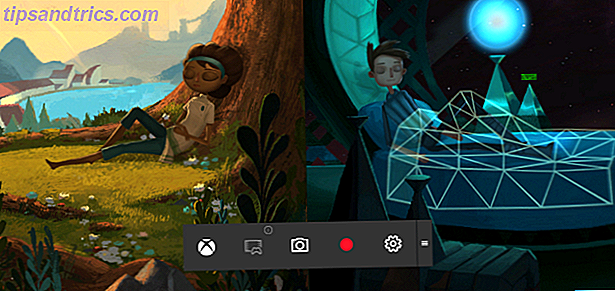
![Verspil Je Leven Alle Spelen Spelen Op Pong.com [Weird & Wonderful Web]](https://www.tipsandtrics.com/img/gaming/375/waste-away-your-life-playing-all-games-pong.png)